Storų originalių dokumentų, pvz., knygų, kopijavimas
Kopijuodami storus dokumentų originalus, pvz., knygas, galite kopijuoti be juodų paraščių, esančių aplink vaizdą ir nugarėlės šešėlio. Naudodami šią funkciją, galite sumažinti nereikalingas rašalo sąnaudas.
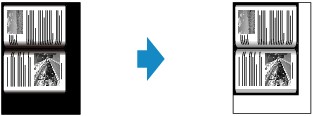
-
Paspauskite mygtuką KOPIJUOTI (COPY).
Rodomas kopijavimo laukimo ekranas.
-
Paspauskite mygtuką Meniu/Belaidis prisijungimas (Menu/Wireless connect).
Atidaromas ekranas Kopijavimo meniu (Copy menu).
-
Pasirinkite Special. kopijavim. (Special copy) ir paspauskite mygtuką Gerai (OK).
-
Pasirinkite Kopijav. iki kraštų (Frame erase copy) ir paspauskite mygtuką Gerai (OK).
-
Dėkite originalius dokumentus ant ekspozicinio stiklo.
 Pastaba
Pastaba-
Kai naudojate šią funkciją, originalų dokumentą dėkite ant ekspozicinio stiklo.
-
-
Mygtuku

 arba skaičių mygtukais nurodykite kopijų skaičių.
arba skaičių mygtukais nurodykite kopijų skaičių.Jei reikia, pakeiskite spausdinimo parametrus.
-
Paspauskite mygtuką Juoda (Black) arba mygtuką Spalvota (Color).
Spausdintuvas pradės kopijuoti.
 Pastaba
Pastaba
-
Uždarykite dokumentų dangtį.
-
Aplink vaizdą gali būti siaura juoda paraštė. Ši funkcija pašalina tik tamsias paraštes. Jei nuskaitoma knyga yra per plona arba kai spausdintuvas naudojamas šalia lango arba ryškioje šviesoje, gali likti blankus juodas rėmelis. Taip pat, jei originalaus dokumento spalva yra tamsi, spausdintuvas negalės atskirti dokumento spalvos nuo šešėlio ir dėl to gali būti atliktas nedidelis apkarpymas ar atsirasti šešėlis ties lenkimu.

